CAD2014的动态块如何设置?
设·集合小编 发布时间:2023-04-14 14:21:06 1031次最后更新:2024-03-08 12:11:16
CAD是国际上非常流行的图纸设计软件,软件附带了许多了不起的功能,可以更加方便我们进行绘图。为了提升作图效率,我们还需要熟悉块的使用,那么CAD2014的动态块如何设置?下面一起来了解看看吧!
如果您是第一次学习“CAD”那么可以点击这里,免费观看CAD最新课程>>
工具/软件
硬件型号:戴尔灵越15
系统版本:Windows7
所需软件:CAD2014
方法/步骤
第1步
点击块,选择块编辑器

第2步
选择参数-线性

第3步
选择块的两点,进行如图所示标注

第4步
选择动作-拉伸

第5步
点击线下标注

第6步
选择标注的两个节点

第7步
在图形右侧,从下向上拉伸

第8步
然后选择图形

第9步
点击关闭块编辑器
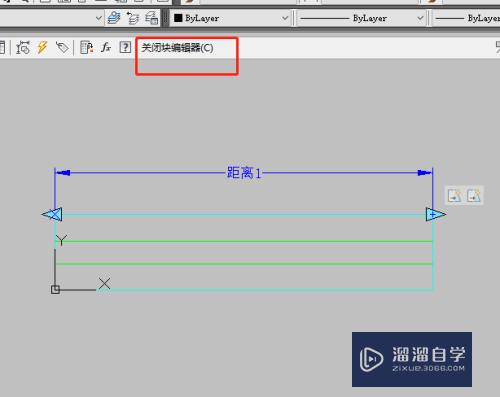
第10步
点击将更改保存

相关文章
广告位


评论列表